Estääkö "Laitteestasi puuttuu tärkeitä tietoturva- ja laatukorjauksia" Windows 10:ssä, joka estää sinua päivittämästä käyttöjärjestelmää? Jos kyllä, lue tämä artikkeli ratkaistaksesi ongelman nopeasti ja helposti.
Kun yrität päivittää Windowsia, jos saat "Laitteestasi puuttuu tärkeitä tietoturva- ja laatukorjauksia" -virheen, et ole yksin. Monet käyttäjät ovat raportoineet samasta ongelmasta päivittäessään käyttöjärjestelmiään.
Kuitenkin "Laitteestasi puuttuu tärkeitä tietoturva- ja laatukorjauksia" Windows 10 -virheessä on joitain nopeita ja helppoja ratkaisuja. Sinun tarvitsee vain lukea tämä artikkeli tietääksesi ne.
Haaskaamatta arvokasta aikaa puuhastelemiseen, ymmärrämme tapoja korjata Windows 10 "Laitteestasi puuttuu tärkeitä tietoturva- ja laatukorjauksia" -virhe.
Ratkaisuja "Laitteestasi puuttuu tärkeitä tietoturva- ja laatukorjauksia" -ongelmaan
Voit korjata Windows-päivitysvirheen "Laitteestasi puuttuu tärkeitä suojaus- ja laatukorjauksia" käyttämällä seuraavia testattuja vianetsintämekanismeja.
Huomautus: Voit myös käyttää alla olevia korjauksia muiden vastaavien ongelmien, kuten virhekoodien 0x80080005, ratkaisemiseen, 0x80073712, ja 0x80070424.
Korjaus 1: Suorita Windows Updates -vianmääritys
Windowsissa on sisäänrakennettu mekanismi, jonka avulla voit ratkaista käyttöjärjestelmän päivittämiseen liittyviä ongelmia. Voit käyttää sitä päästäksesi eroon virheilmoituksesta "Laitteestasi puuttuu tärkeitä tietoturva- ja laatukorjauksia" Windows 10:ssä. Seuraavassa on vaiheittaiset ohjeet sen tekemiseen.
- Pikanäppäimen avulla Windows+I, avaa näytölläsi oleva asetuspaneeli.
- Valitse vaihtoehto nimeltä Päivitys ja suojaus.

- Valitse Vianetsintä Päivitä ja suojaus -ikkunan vasemmalla puolella olevasta osiosta.
- Navigoi kohtaan Muita vianmäärityksiä katsella niitä.

- Valitse Windows päivitys ja suorita vianmääritys.

- Anna Windowsin havaita ongelmat, jotka aiheuttavat "Laitteestasi puuttuu tärkeitä tietoturva- ja laatukorjauksia" Windows-päivitysongelmasta.
- Kun olet suorittanut yllä olevat vaiheet, korjaa havaitut ongelmat noudattamalla näytön ohjeita.
Lue myös: Windows Update -ongelmien korjaaminen
Korjaus 2: Asenna viimeisimmät päivitykset uudelleen
Rikkinäisen päivityksen asentaminen voi myös johtaa Windows 10 -virheilmoitukseen "Laitteestasi puuttuu tärkeitä tietoturva- ja laatukorjauksia". Tästä syystä käyttöjärjestelmän viimeisimmän saatavilla olevan tietoturvapäivityksen asentaminen uudelleen on toinen tapa korjata ongelma. Alla on selkeät ohjeet sen tekemiseen.
- Tuoda markkinoille asetukset tietokoneellasi.
- Valitse Päivitys ja suojaus vaihtoehto käytettävissä olevista asetuksista.
- Näytä päivityshistoria.
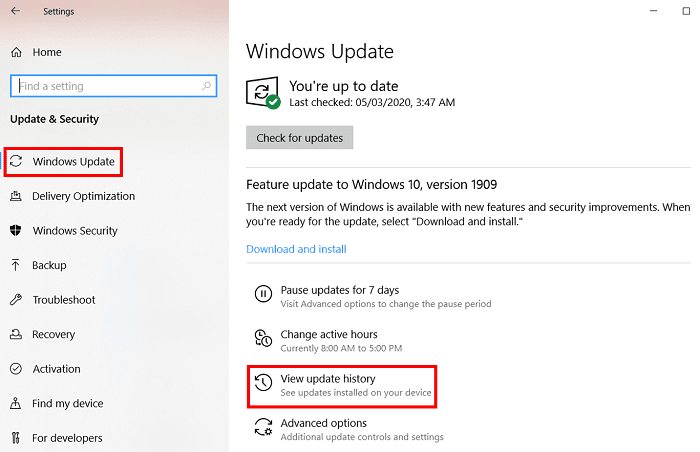
- Merkitse viimeksi asentamasi päivitys ja Poista päivitykset.
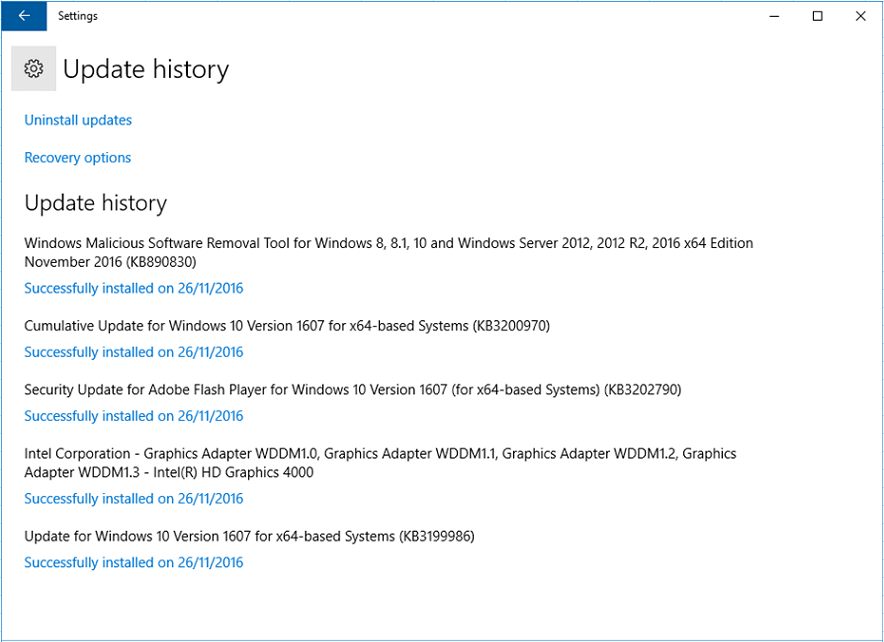
- Valitse äskettäin asennettu päivitys ja valitse Poista asennus vaihtoehto.
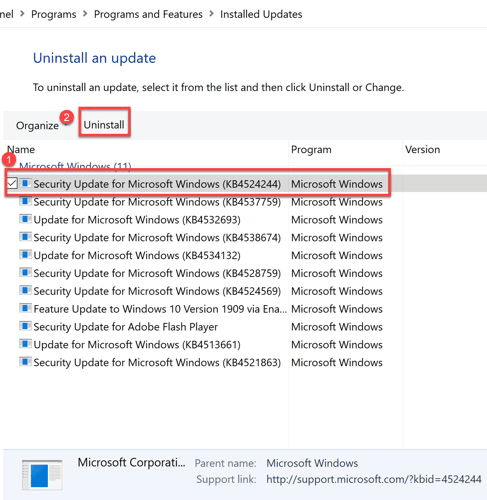
- Kun asennuksen poisto on valmis, käynnistä tietokoneesi uudelleen.
- Palaa nyt Päivitykset ja suojaukset -asetuksen Windows Update -osioon tarkistaaksesi päivitykset.
Korjaus 3: Käynnistä Windows-päivityspalvelu uudelleen
Windows-päivityspalvelun uudelleenkäynnistys voi myös korjata Windows 10 -virheen "Laitteestasi puuttuu tärkeitä tietoturva- ja laatukorjauksia". Alla on siis vaiheittaiset ohjeet sen tekemiseen.
- Etsiä cmd, napsauta hiiren kakkospainikkeella ensimmäistä tulosta ja valitse Suorita järjestelmänvalvojana vaihtoehto.

- Kopioi seuraavat komennot ja liitä ne näyttöikkunaan. Paina Enter jokaisen komennon liittämisen jälkeen.
nettopysäkki wuauservnet stop bititnet stop appidsvcnet stop cryptsvc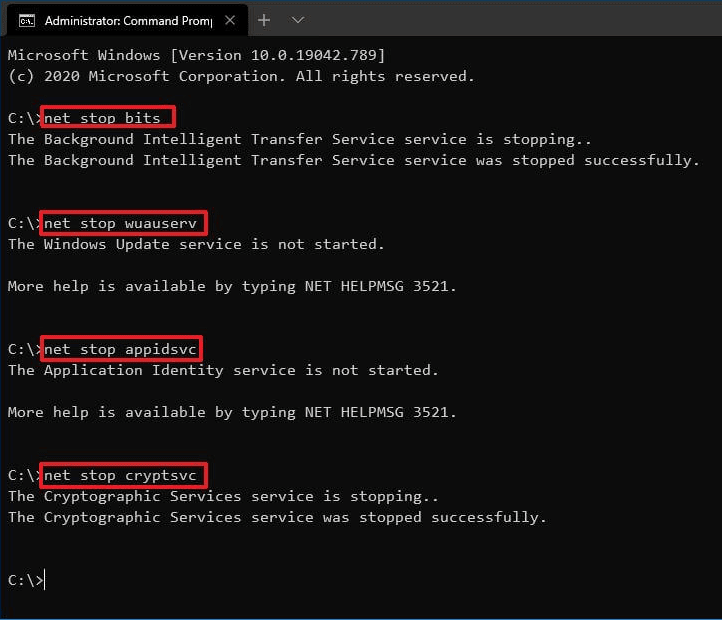
- Kopio Ren %systemroot%\SoftwareDistribution SoftwareDistribution.old komentokehotteessa ja paina Enter.
- Syötä nyt alla olevat komennot ja paina Enter jokaisen komennon jälkeen.
net start wuauservnet aloitusbititnet start appidsvcnet start cryptsvc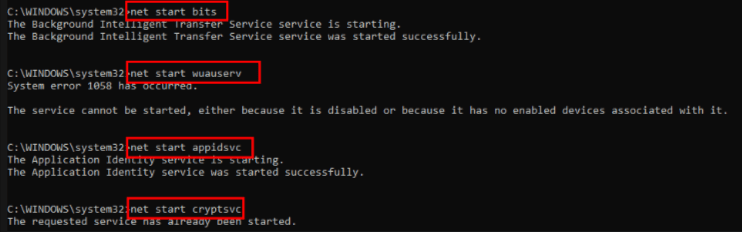
- Kokeile suorittaa Windows-päivitys nähdäksesi, onko ongelma ratkaistu vai näet edelleen "Laitteestasi puuttuu tärkeitä suojaus- ja laatukorjauksia" -virhe Windows 10:ssä.
Lue myös: Uusin Windows Update Bug laukaisee ohjaimen päivityssilmukan Windows 10:ssä
Korjaus 4: Muuta telemetria-asetuksia
Telemetria-asetusten avulla Microsoft voi saada tarvittavat tiedot tietokoneesi toiminnasta. Jos nämä asetukset ovat "Vain suojaus", saatat kohdata "Laitteestasi puuttuu tärkeitä tietoturva- ja laatukorjauksia" -virheen. Tästä syystä alla on kuinka muuttaa näitä asetuksia ongelman ratkaisemiseksi.
- Avaa ajoruutu käyttämällä Windows+R näppäimistökomento.
- Syöte gpedit.msc ruudulla näkyvässä ruudussa ja valitse OK.

- Valitse Tietokoneen konfigurointi ja mene sitten kohtaan Hallintamallit.
- Napsauta nyt Tiedonkeruu ja esikatseluversiot.
- Mene Windowsin komponentit ja napsauta kahdesti Salli telemetria vaihtoehto.
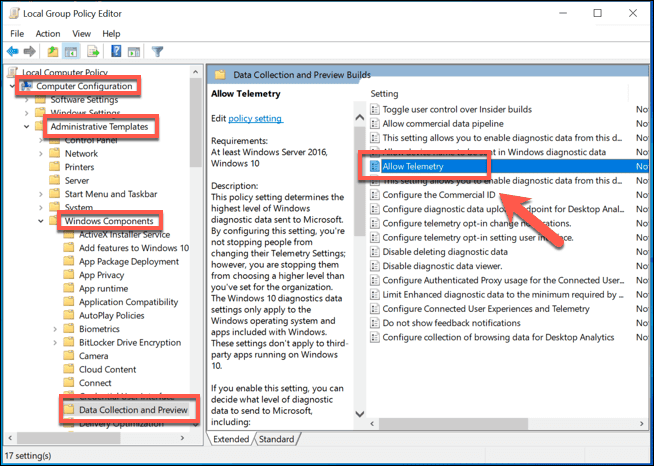
- Valita Käytössä ja aseta Telemetrian taso niin kauan kuin se EI ole 0 - Turvallisuus.
- Valitse Käytä ja OK varmistaaksesi, että muutetut asetukset tallennetaan.
Korjaus 5: Yritä korjata vioittuneet/rikkinäiset järjestelmätiedostot
Jos tärkeät järjestelmätiedostosi ovat vioittuneet, saatat saada Windows 10:ssä "Laitteestasi puuttuu tärkeitä tietoturva- ja laatukorjauksia" -virhesanoman. Siten näiden tiedostojen korjaaminen voi varmasti ratkaista ongelman. Seuraavassa on tapa tehdä se.
- Avata Komentokehote ylläpitäjänä.
- Kirjoita seuraava komento näyttöikkunaan.
DISM.exe /Online /Cleanup-image /Restorehealth
- Syötä sfc /scannow komento ja paina Enter-näppäintä.

- Kun olet suorittanut yllä olevan prosessin, yritä päivittää käyttöjärjestelmä.
Yllä oli ratkaisuja "Laitteestasi puuttuu tärkeitä tietoturva- ja laatukorjauksia". Jos joskus ihmettelet miksi tällaisia ärsyttäviä ongelmia ylipäätään esiintyy, tulet tietämään, että nämä ongelmat tapahtuvat useimmiten siksi / vanhentuneet ajurit. Näin ollen voit estää useimmat näistä ongelmista päivittämällä ohjaimet. Bonuksena lukijoillemme jaamme alla parhaan tavan tehdä se.
Bonus!! Ohjainten päivittäminen välttääksesi ongelmia, kuten "Laitteestasi puuttuu tärkeitä tietoturva- ja laatukorjauksia"
Jos haluat estää tämänhetkisen kaltaiset ärsyttävät ongelmat, sinun tulee pitää kaikki ohjaimet ajan tasalla. Voit päivittää ajurit vaivattomasti käyttämällä ohjelmistoja, kuten Bit Driver Updater.
Bit Driver Updater suorittaa ohjainpäivitykset yhdellä napsautuksella ja tarjoaa monia hyödyllisiä ominaisuuksia, kuten ohjaimen varmuuskopioinnin ja palautuksen, ohjaimen latausprosessin nopeuttamisen ja paljon muuta.
Voit ladata tämän uskomattoman ohjelmiston ja asentaa sen alla olevasta linkistä.
Kun olet ladannut ja asentanut ohjelmiston yllä olevasta linkistä, sinun tarvitsee vain odottaa muutama sekunti nähdäksesi kaikki vanhentuneet ohjaimet. Kun olet hankkinut vanhentuneet ajurit, Päivitä kaikki uusimpaan versioon.
Jos haluat päivittää yhden ohjaimen, Bit Driver Updater -sovelluksessa on Päivitä nyt -vaihtoehto.
On kuitenkin parempi päivittää kaikki vanhentuneet ohjaimet, jotta tietokoneen suorituskyky olisi aina sujuvaa.
Lue myös: Paras ilmainen ohjainpäivitys Windowsille
"Laitteestasi puuttuu tärkeitä tietoturva- ja laatukorjauksia" Windows 10:ssä: Ongelma ratkaistu
Yllä opimme korjaamaan Windows 10 -virheen "Laitteestasi puuttuu tärkeitä tietoturva- ja laatukorjauksia". Voit käyttää tässä artikkelissa jaettuja korjauksia päästäksesi eroon siitä ja päivittämään ohjaimet Bit Driver Updater -sovelluksella varmistaaksesi, että se ei nosta rumaa päätään tulevaisuudessa.
Jos sinulla on parempia korjauksia tähän ongelmaan, pudota ne alla olevaan kommenttiosaan auttaaksesi kaikkia lukijoitamme.
Jatka lukemista, jos haluat tehdä teknisten ongelmien vianmäärityksen TechPout-blogi.